
扫码打开虎嗅APP

利益相关:机器是戴尔借给我的,已经归还。
我已经有半年没怎么用过PC了,现在的主力电脑是13英寸的MacBook Pro(Retina屏幕,2015年版),用得非常顺手,此前的主力电脑是ThinkPad X201和联想Y400N。
前段时间微软、英特尔、戴尔、联想、惠普联合发起了“电脑?这都行?!”联合广告活动,我又想试试现在最新的PC了,就拿戴尔最新款的XPS13当主力机体验了一周(即干什么都用这台机器)。
我拿到的是一部金色XPS 13-9350,配置了第六代酷睿i5、4GB内存、256GB固态硬盘、英特尔HD520集成显卡,屏幕分辨率为1920 x 1080,预装了Windows 10 家庭版。
外观设计
 (左边为XPS,右边为MacBook Pro)
(左边为XPS,右边为MacBook Pro)
XPS 13 招牌式的窄边框很亮眼,不仅漂亮,而且减小了机身体积,更便携。
 (接地气的金色外壳)
(接地气的金色外壳)
金属外壳非常漂亮,而且还有接地气的金色版本。
 (XPS 13正面)
(XPS 13正面)
正面也很漂亮,但我个人还是更喜欢Macbook Pro金属一体机身的质感。
硬件和软件体验
1.触控板和键盘
我此前使用的MacBook Pro已经配置了Force Touch触控板,它让我在这半年里几乎没用过鼠标,拿到这台XPS 13后我也尝试只用触控板,但其体验还是不如MacBook Pro那样顺滑和随心所欲。最终我还是选择用回鼠标,也没什么不习惯。
2.散热和续航
我平时的应用场景很简单:浏览网页、写稿、OneNote笔记、QQ和微信聊天、看美剧(720P)。在这一周里,我没察觉过风扇转动,机器发热也可以忽略不计。我没做什么很严格和极限的续航测试,14:00拔掉电源后继续工作,即Chrome查资料、写稿、QQ和微信聊天,连着Wi-Fi,屏幕亮度和色温由f.lux自动控制,19:00下班仍然有电,半天工作无压力。
3.电源线上的小细节
 (XPS 13电源线末端的指示灯)
(XPS 13电源线末端的指示灯)
XPS 13 电源线末端设置了一个小指示灯,能显示插座那边是否已经插上通电,这个小细节很贴心。
4.常用软件
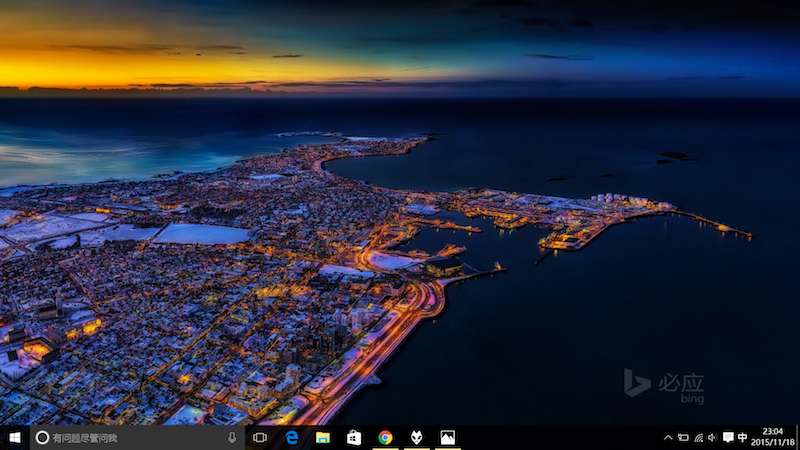 (据说干净的桌面,是优雅使用Windows 10的第一步)
(据说干净的桌面,是优雅使用Windows 10的第一步)
大家几乎都是用PC长大的,从Mac换回PC,软件上几乎不会有任何不适应。
我在Windows 10上的常用软件包括:Chrome、QQ、微信、百度云盘、foobar2000、PotPlayer、f.lux,还有微软自家的OneNote和拼音输入法。浏览器不用Edge是因为要装插件翻墙。我每天都要打字写稿,觉得Windows 10自带的拼音输入法已经足够好用,几乎不用再安装第三方输入法。
唯一不适应的是Markdown编辑器,我在Mac上基本都用Typora写稿,这个软件没有采用一般Markdown编辑器的编辑和预览两栏分离设计,而是将两者合二为一,在编辑器里写Markdown,同时即时预览。我在Windows上找到了类似的软件Texts,但默认使用衬线字体又不可调,我实在不愿意对着宋体写稿,这段时间只好放弃了Markdown。
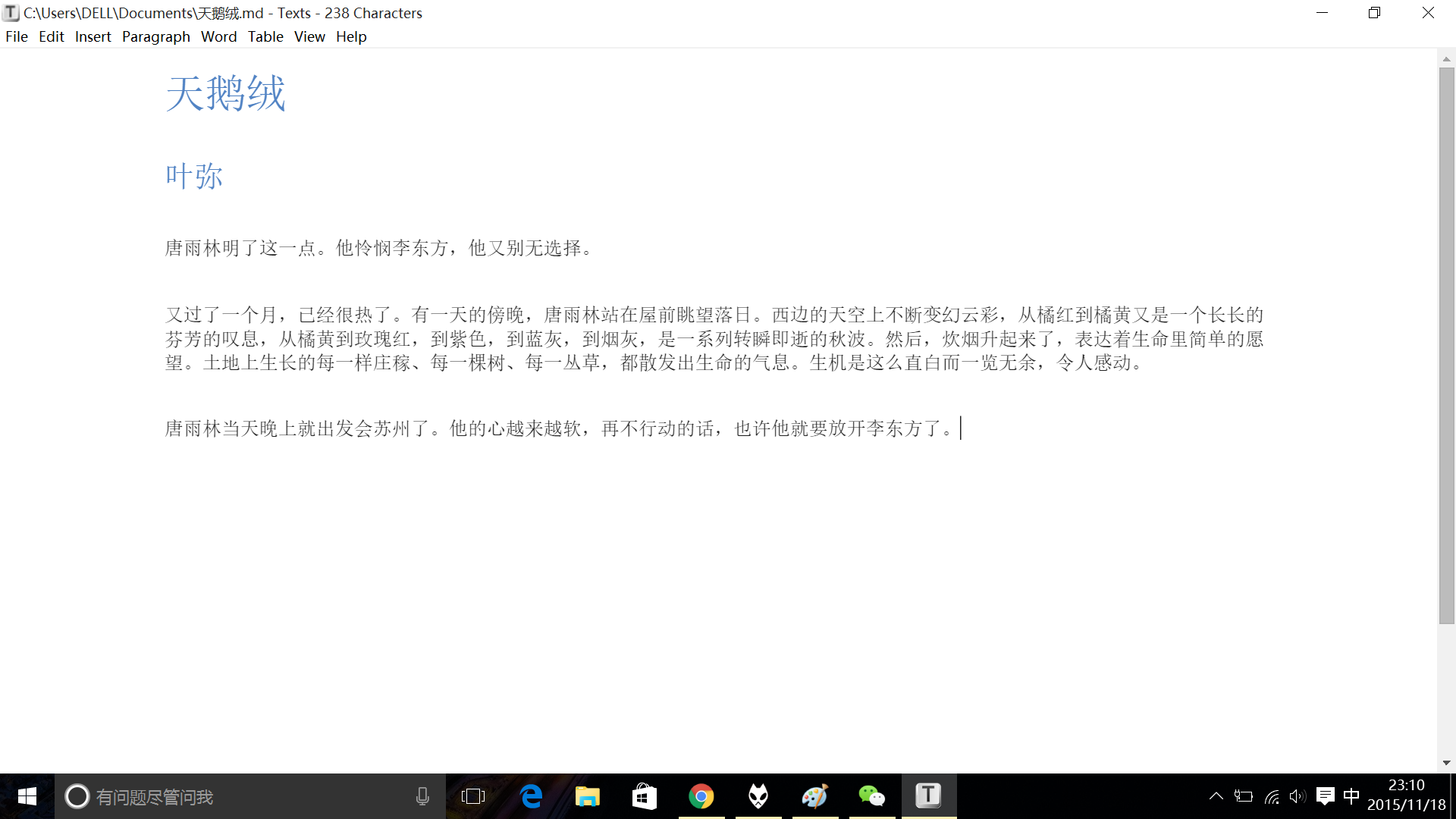 (在XPS 13 上使用Texts)
(在XPS 13 上使用Texts)
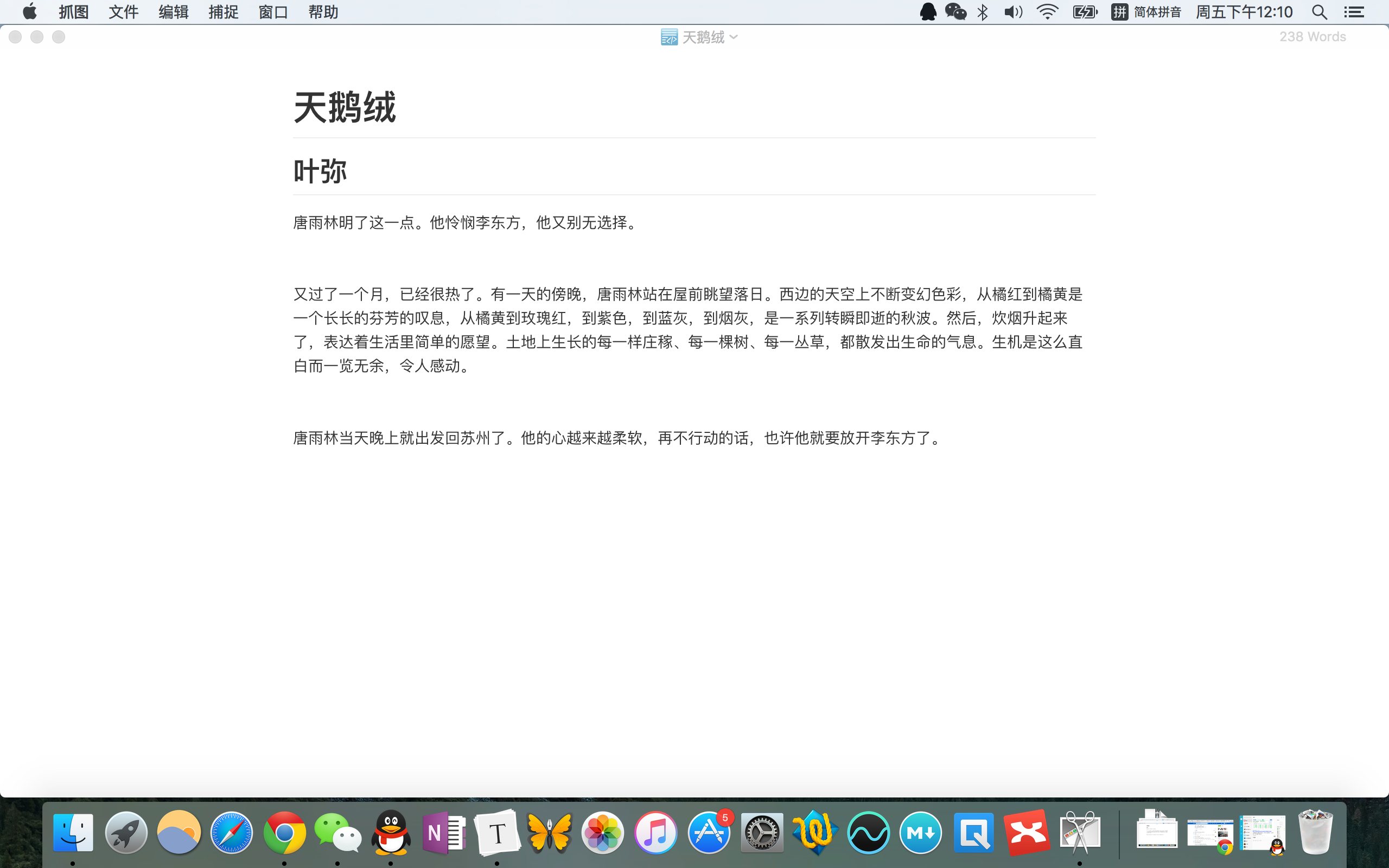
(在MacBook Pro上使用Typora)
5.高分辨率适配
在这一周里,我的屏幕分辨率保持在默认的1920 x 1080,设置“更改文本、应用和其他项目的大小”这一项为150%,微软自家的Egde和OneNote显示没有任何问题,我自己常用的第三方软件如Chrome、微信、foobar2000、通用版QQ和优酷HD也没有任何问题,但百度云盘桌面客户端显得有点出戏,界面字体显示效果明显不如foobar2000和优酷HD。
Windows 10上第三方软件对高清屏幕的优化已经明显改善,但仍有待加强。
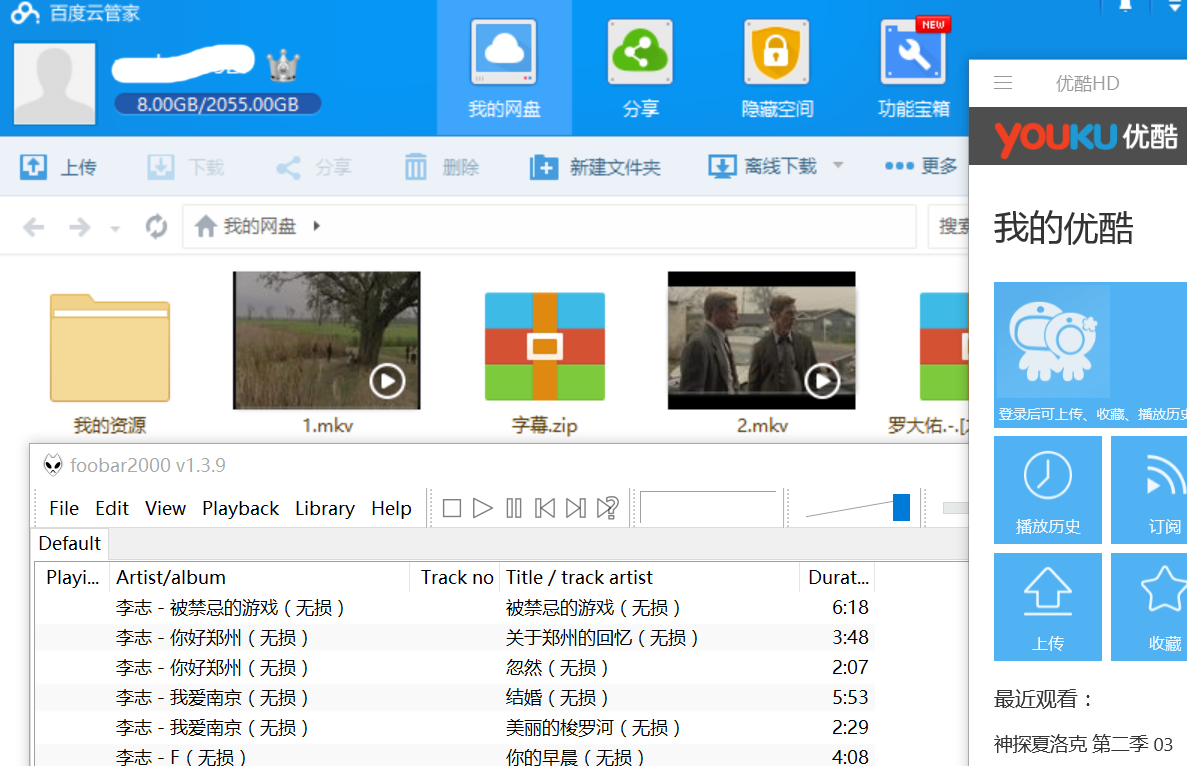 (百度云管家、foobar2000、优酷HD界面对比)
(百度云管家、foobar2000、优酷HD界面对比)
结语
XPS 13 的设计、散热、续航都不错,Windows 10 上第三方软件对高清屏幕的优化也已经明显改善,但还是有些常用软件会表现不佳,缺少像Typora这样作品级别的Markdown 编辑器。
我还是会继续用Macbook Pro,但如果你习惯Windows系统或者工作严重依赖Office,而且不像我这么龟毛(用整整一天时间搜索、打听和试用多款Markdown 编辑器,还挑字体...),我建议你可以去实体店里试试XPS 13。
注:在Texts的那张截图里有一个错别字,但我已经把机器还给戴尔了,所以没法再重新截图,这里向小说《天鹅绒》的作者叶弥女士道歉。